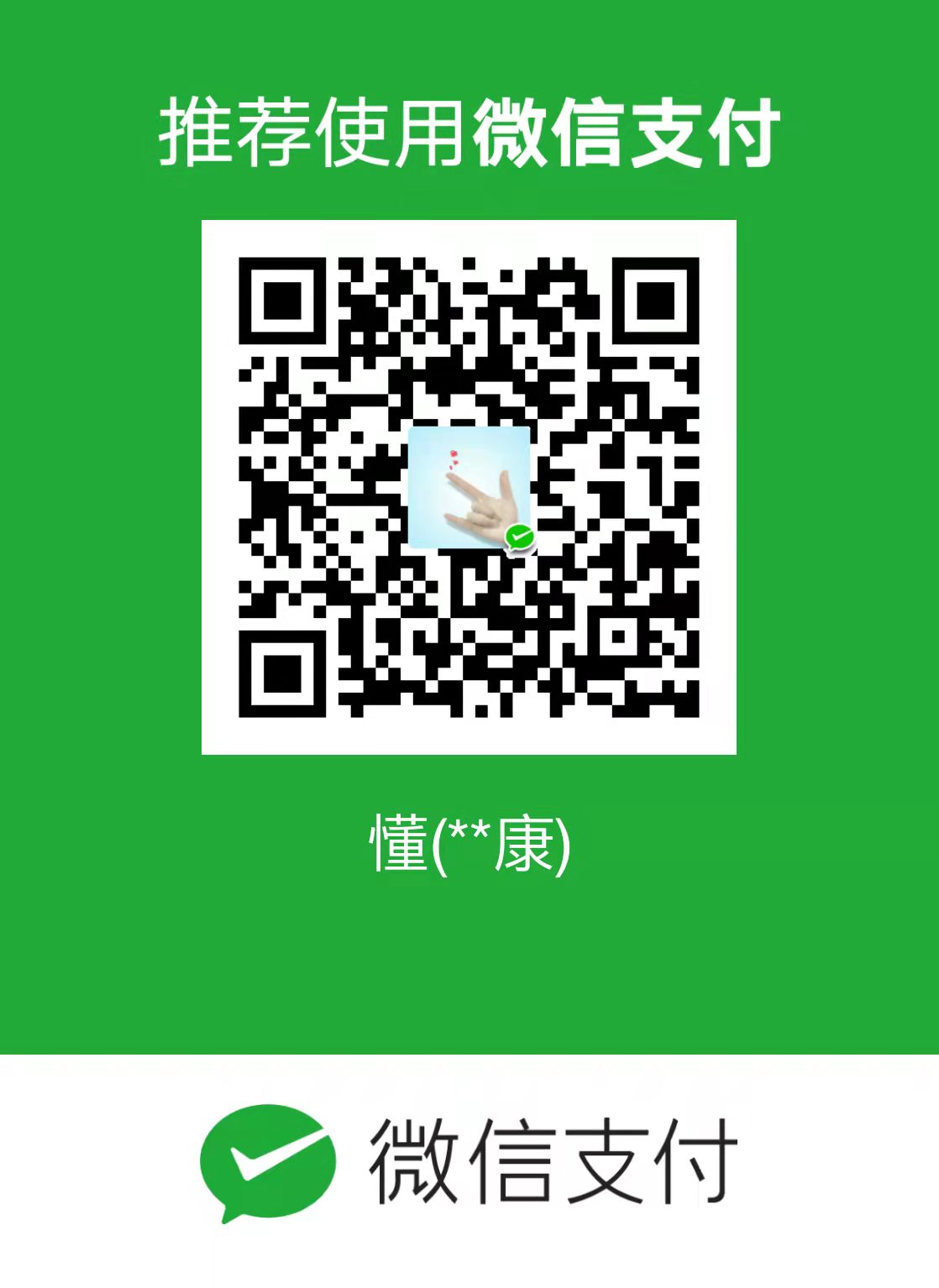上一篇我们讲了【小程序获取用户信息】,有兴趣的小伙伴可以移步至(。。。。)查看。这一节我们讲讲【小程序的时间轴组件】。
我这里的标题是小程序的时间组件,其实我这里是将他写成了一个页面,当然,如果你有需求,将其做成一个自定义组件也可以~
这玩意其实没有什么技术难点就是一个小页面,我这里就不赘述了。直接上代码:
Remark.wxml:
<view class="listview-container margin_bottom">
<block wx:for="{{newList}}" wx:key="index">
<view class="playlog-item" >
<view class="dotline">
<!-- 竖线 -->
<view class="line"></view>
<!-- 圆点 -->
<view class="dot"></view>
<!-- 时间戳 -->
</view>
<view class="content">
<text class="course">{{item.addtime}}</text>
<text class="chapter">{{item.content}}</text>
</view>
</view>
<!-- 广告插件 -->
<!-- <ad unit-id="adunit-5abb45645905fc90" wx:if="{{index % 5 == 4}}"></ad> -->
</block>
</view>Remark.js:
//获取应用实例
const app = getApp();
Page({
/**
* 页面的初始数据
*/
data: {
// 数据列表
newList:[],
},
getData:function(){
var self = this;
console.log(self.newList);
console.log(self.showText);
},
/**
* 生命周期函数--监听页面加载
*/
onLoad: function (options) {
},
/**
* 生命周期函数--监听页面初次渲染完成
*/
onReady: function () {
},
/**
* 生命周期函数--监听页面显示
*/
onShow: function () {
// 监听底部菜单变化
if (typeof this.getTabBar === 'function' &&
this.getTabBar())
{
this.getTabBar().setData({
selected: 1 // 根据tab的索引值设置
})
}
var self = this;
// 请求后台接口获取随言碎语列表
wx.request({
// 请求连接
url: 'xxxxxxxxxxxxxxxxxxx',
// 请求所需要的的参数
data: {},
success(result){
self.newList = result.data;
self.setData({
newList:self.newList,
showText: self.showText
})
}
});
},
/**
* 生命周期函数--监听页面隐藏
*/
onHide: function () {
},
/**
* 生命周期函数--监听页面卸载
*/
onUnload: function () {
},
/**
* 页面相关事件处理函数--监听用户下拉动作
*/
onPullDownRefresh: function () {
},
/**
* 页面上拉触底事件的处理函数
*/
onReachBottom: function () {
},
/**
* 用户点击右上角分享
*/
onShareAppMessage: function () {
}
})remark.json
{
"usingComponents": {},
"navigationBarTitleText": "时间里的-随言碎语"
}Remark.wxss:
/*外部容器*/
.listview-container {
margin: 10rpx 10rpx;
margin-bottom: 115rpx;
}
/*行样式*/
.playlog-item {
display: flex;
}
/*时间轴*/
.playlog-item .dotline {
width: 35px;
position: relative;
}
/*竖线*/
.playlog-item .dotline .line {
width: 1px;
height: 100%;
background: #ccc;
position: absolute;
top: 0;
left: 15px;
}
/*圆点*/
.playlog-item .dotline .dot {
width: 11px;
height: 11px;
background: #30ac63;
position: absolute;
top: 10px;
left: 10px;
border-radius: 50%;
}
/*时间戳*/
.playlog-item .dotline .time {
width: 100%;
position: absolute;
margin-top: 30px;
z-index: 99;
font-size: 12px;
color: #777;
text-align: center;
}
/*右侧主体内容*/
.playlog-item .content {
width: 100%;
display: flex;
flex-direction: column;
border-bottom: 1px solid #ddd;
margin: 3px 0;
}
/*章节部分*/
.playlog-item .content .chapter {
font-size: 30rpx;
line-height: 68rpx;
color: #444;
white-space: normal;
padding-right: 10px;
}
/*课程部分*/
.playlog-item .content .course {
font-size: 28rpx;
line-height: 56rpx;
color: #999;
}最终效果:
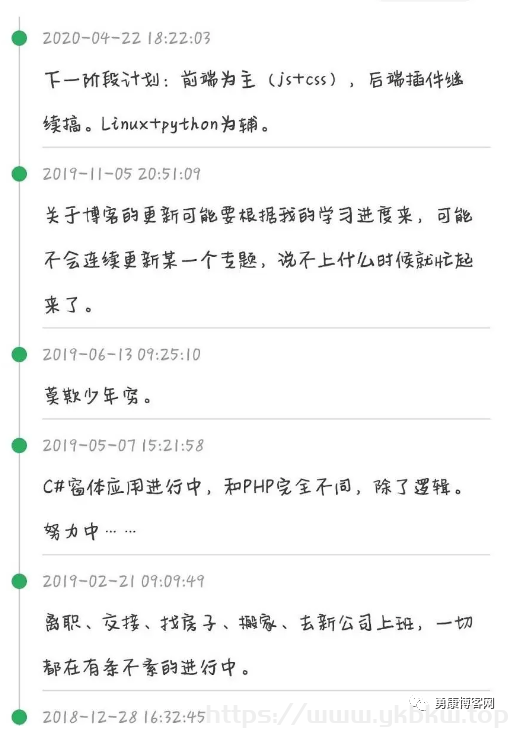
小程序的时间轴组件大概就是上面这样,下一期我们讲【小程序实现上拉分页】